CAD的plant3D怎样画设备模型?
溜溜自学 室内设计 2022-11-07 浏览:1104
大家好,我是小溜,CAD的plant3D是专门为三维工厂设计软件,简单点说CAD plant3D包含了CAD,所以CAD plant3D的操作和CAD 的操作非常相似,这款软件相对较大、较复杂,所以今天我们从简单的开始,了解CAD的plant3D怎样画设备模型吧!
如果您是第一次学习“CAD”那么可以点击这里,免费观看CAD最新课程>>
工具/软件
硬件型号:联想(Lenovo)天逸510S
系统版本:Windows7
所需软件:CAD2010
方法/步骤
第1步
今天我们就来讲讲如何快速画一个设备模型。大家可能已经看出这是通过模板生成的了吧。

第2步
打开软件以后首先设置工作空间。如果你想通过模板创建,那就选三维管道,如果你想自己把它一点一点拼凑起来,那选择三维基础或者三维建模都可以。
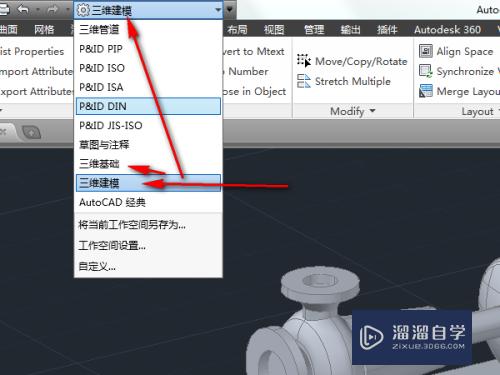
第3步
点击常见选项卡,这里都是常用的功能按钮。

第4步
点击设备标签下的创建按钮,来创建一台新设备。
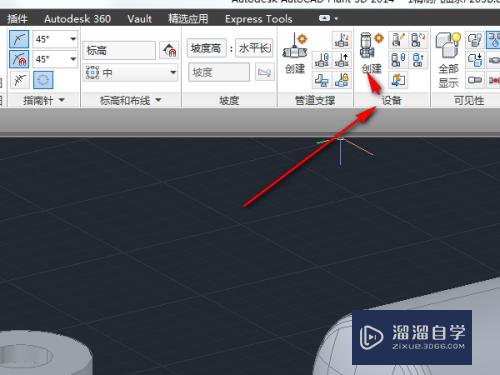
第5步
弹出的创建设备页面里有设备的模型、位号和各个参数。

第6步
如果你想创建其它种类的设备,可以点下三角形,选中设备种类和具体设备。
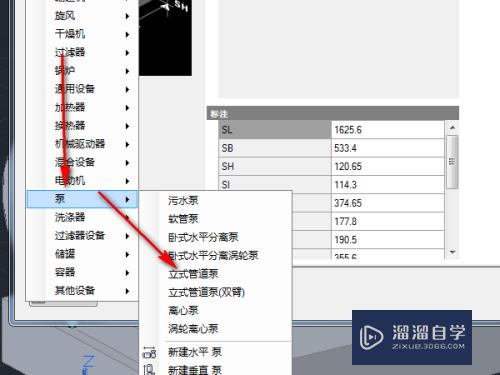
第7步
点击创建按钮以后,画图界面中就出现了这台设备了,你可以在界面中点一个点或者通过坐标来输入位置。固定基座中点。

第8步
接下来软件会要求你输入设备偏转的角度,同样,你可以点选或者输入数据。

第9步
现在设备就创建好啦。

第10步
如果你想修改设备的数据,在设备上右键单击,然后点击修改设备就ok啦。
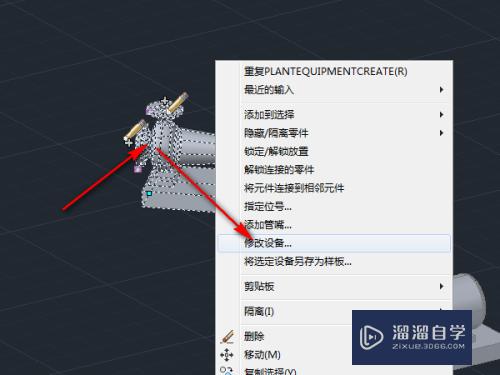
注意/提示
希望“CAD的plant3D怎样画设备模型?”这篇文章能给大家带来一些帮助,如果大家觉得内容有点晦涩难懂的话,建议动手实操!想要了解更多内容也可以关注溜溜自学网。
相关文章
距结束 06 天 07 : 13 : 38
距结束 01 天 19 : 13 : 38







